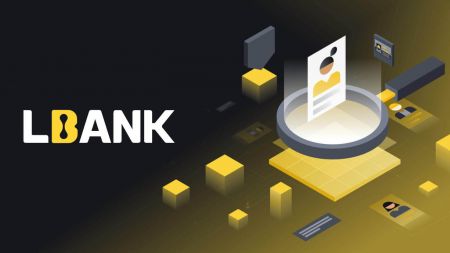Есептік жазбаны қалай ашуға және LBank жүйесіне кіруге болады
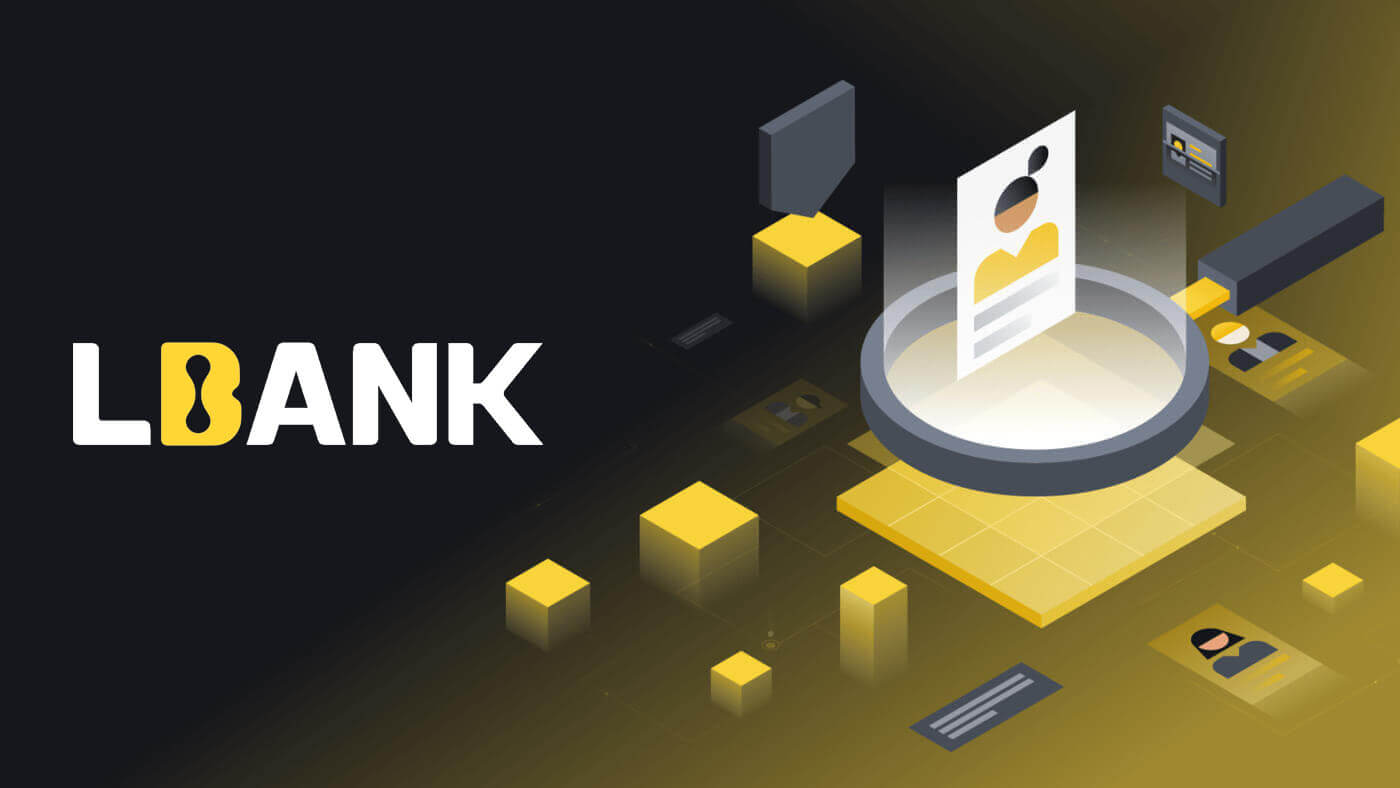
LBank-те шотты қалай ашуға болады
LBank шотын қалай ашуға болады [Mobile]
Мобильді веб арқылы тіркелгіні ашыңыз
1. Тіркелу үшін LBank басты бетінің жоғарғы оң жақ бұрышындағы таңбаны таңдаңыз .

2. [Тіркеу] түймесін басыңыз .3. Тіркелгіңіз үшін пайдаланылатын [электрондық пошта мекенжайы] мен [құпия сөз] мен [Шақыру кодын (қосымша)]

енгізіңіз . [LBank пайдаланушы келісімін оқыдым және келісемін] жанындағы құсбелгіні қойып , [Тіркелу] түймесін түртіңіз . 4. Электрондық поштаңызға жіберілген [Электрондық поштаны растау кодын] енгізіңіз . Содан кейін [Жіберу] түймесін басыңыз .5. Растау коды электрондық поштаңызға жіберіледі. 6. Тіркелгіні тіркеу аяқталды.Енді сіз сауданы бастау үшін жүйеге кіре аласыз!




LBank қолданбасы арқылы шот ашыңыз
1. Жүктеп алған LBank қолданбасын [ LBank App iOS ] немесе [ LBank App Android ] ашыңыз және профиль белгішесін басып, [Кіру/Тіркеу] түймесін түртіңіз .

2. [Тіркеу] түймесін басыңыз . Тіркелгіңіз үшін пайдаланылатын [Телефон нөмірі] және [Пароль] енгізіңіз .

3. Құпия сөзді және шақыру кодын (қосымша) орнатыңыз. [LBank пайдаланушы келісімін оқыдым және келісемін] жанындағы құсбелгіні қойып , [Тіркеу] түймесін басыңыз .

7. Тіркелгіні тіркеу аяқталды.Енді сіз сауданы бастау үшін жүйеге кіре аласыз!

Ескертпе:
Тіркелгіңіздің қауіпсіздігі үшін екі факторлы аутентификацияны (2FA) қосуды ұсынамыз. LBank Google және SMS 2FA екеуін де қолдайды.
*P2P саудасын бастамас бұрын, алдымен жеке басын растау және 2FA аутентификациясын аяқтау керек.
LBank шотын қалай ашуға болады [ДК]
Телефон нөмірін пайдаланып тіркелгіні ашыңыз
1. LBank сайтына өтіп , жоғарғы жақтың оң жақ бұрышындағы [Тіркеу] түймесін басыңыз . 2. Тіркеу бетінде [Ел коды] тармағын таңдап , [ Телефон нөмірін] енгізіңіз және тіркелгіңізге құпия сөз жасаңыз . Содан кейін, Қызмет көрсету шарттарын оқып, келісіп, [Тіркеу] түймесін басыңыз . Ескерту :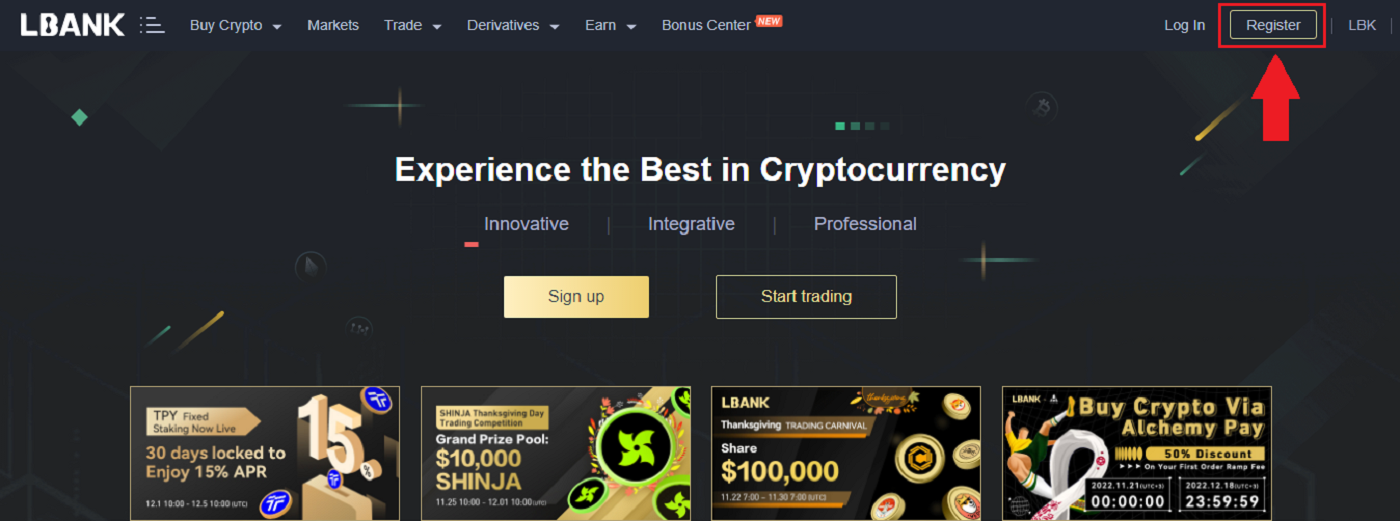
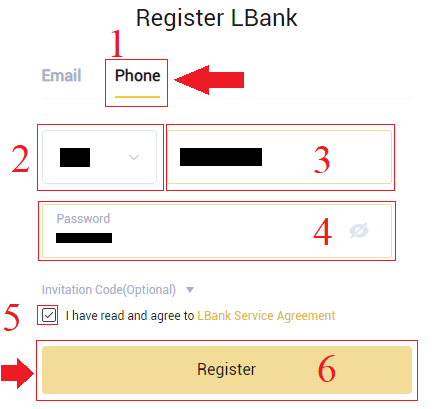
- Құпия сөзіңіз сандар мен әріптердің тіркесімі болуы керек. Ол кемінде 8 таңбадан, бір бас әріптен және бір саннан тұруы керек.
- Егер сізге LBank-те тіркелу ұсынылса, осы жерде дұрыс Шақыру кодын (Қосымша) толтырғаныңызға көз жеткізіңіз.
3. Жүйе телефон нөміріңізге растау кодын жібереді . 60 минут ішінде растау кодын енгізіңіз .

4. Құттықтаймыз, сіз LBank-ке сәтті тіркелдіңіз .

Электрондық пошта арқылы тіркелгіні ашыңыз
1. Алдымен LBank веб-сайтына өтіп , жоғарғы жақтың оң жақ бұрышындағы [Тіркеу] түймесін басыңыз.

2. Тіркеу бетін ашқаннан кейін [Электрондық пошта] енгізіңіз , құпия сөзіңізді орнатыңыз, оны оқып болғаннан кейін [Мен LBank қызмет көрсету келісімін оқыдым] түймесін басып, [Тіркеу] түймесін басыңыз .

Есіңізде болсын: тіркелген электрондық пошта тіркелгіңіз LBank тіркелгіңізбен тығыз байланысты, сондықтан қауіпсіздікті қамтамасыз етіңіз және бас және кіші әріптерді, сандарды және белгілерді қамтитын күшті және күрделі құпия сөзді таңдаңыз. Соңында, тіркелген электрондық пошта тіркелгісі мен LBank үшін құпия сөздердің дәл жазбасын жасаңыз. Және оларды мұқият ұстаңыз.
3. Енгізіңіз[Растау коды] электрондық поштаңызға жіберілді.

3. Біріншіден екіншіге дейінгі қадамдарды орындағаннан кейін тіркелгіңізді тіркеу аяқталды . Сіз LBank платформасын пайдалана аласыз және Сауда-саттықты бастауға болады .

LBank қолданбасын орнатыңыз
LBank қолданбасын iOS орнатыңыз
1. App Store дүкенінен LBank қолданбасын жүктеп алыңыз немесе LBank - Bitcoin Crypto сатып алутүймесін басыңыз 2. [Алу] түймесін басыңыз .

3. Орнатудың аяқталуын күтіңіз. Содан кейін сіз қолданбаны ашып, LBank қолданбасында тіркеле аласыз.
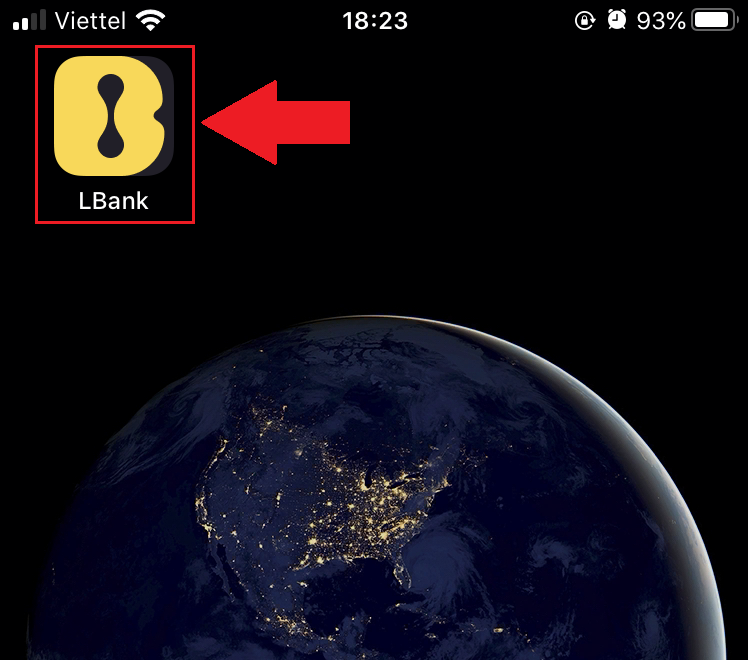
Android LBank қолданбасын орнатыңыз
1. LBank - Bitcoin Crypto сатып алу түймесін басу арқылы телефоныңызда төмендегі қолданбаны ашыңыз .
2. Жүктеп алуды аяқтау үшін
[Орнату]түймесін басыңыз . 3. LBank қолданбасында есептік жазбаны тіркеу үшін жүктеп алған қолданбаны ашыңыз.
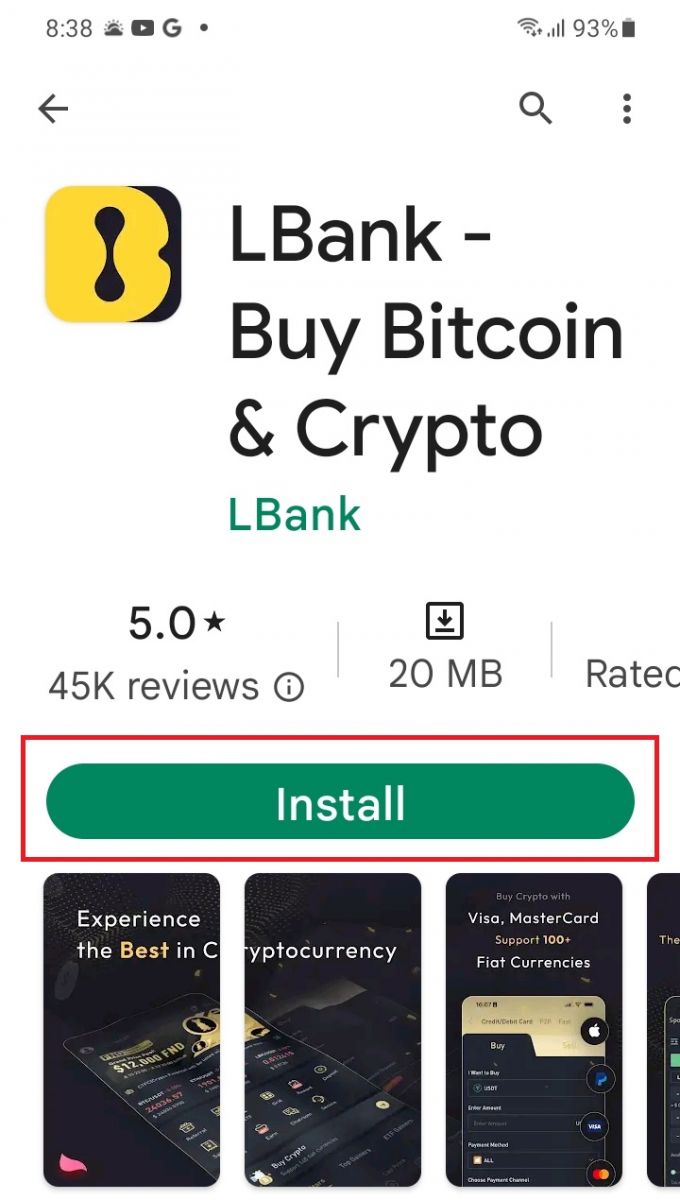
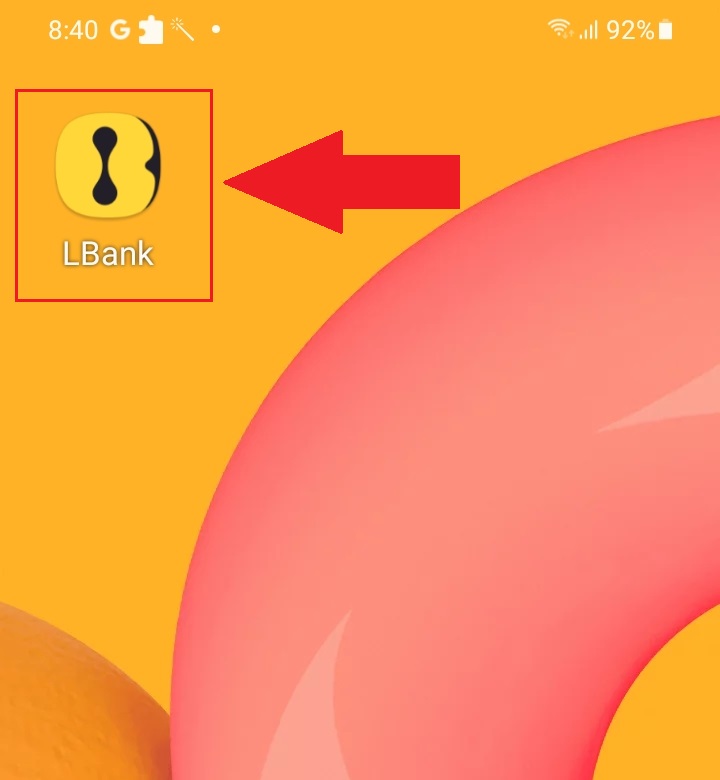
Жиі қойылатын сұрақтар (ЖҚС)
Бағдарламаны компьютерге немесе смартфонға жүктеп алу қажет пе?
Жоқ, бұл қажет емес. Тіркелу және жеке тіркелгі жасау үшін компанияның веб-сайтының пішінін толтыру жеткілікті.
Пошта жәшігімді қалай өзгертуге болады?
Тіркелгі электрондық поштасын өзгерту қажет болса, тіркелгіңіз кем дегенде 7 күн бойы 2-деңгейлік сертификаттаудан өтуі керек, содан кейін келесі ақпаратты дайындап, тұтынушыларға қызмет көрсету орталығына жіберіңіз:
- Үш растау фотосуретін ұсыныңыз:
1. Жеке куәліктің/төлқұжаттың алдыңғы көрінісі (жеке мәліметтеріңізді нақты көрсету қажет)
2. Жеке куәлік/төлқұжат кері
3. Жеке куәлік/төлқұжат туралы ақпарат бетін және қол қою қағазын ұстап, қағазға жазыңыз: xxx пошта жәшігін xxx пошта жәшігіне өзгерту, LBank, ағымдағы (жыл, ай, күн), қолтаңба, фотосурет мазмұны мен жеке қолтаңбаның анық көрінетініне көз жеткізіңіз. - Соңғы толтыру және транзакциялар тарихының скриншоты
- Сіздің жаңа электрондық пошта мекенжайыңыз
Өтінімді жібергеннен кейін тұтынушыларға қызмет көрсету қызметі пошта жәшігін 1 жұмыс күні ішінде өзгертеді, шыдамды болыңыз.
Тіркелгіңіздің қауіпсіздігі үшін пошта жәшігі өзгертілгеннен кейін ақшаны алу функциясы 24 сағат (1 күн) қол жетімді болмайды.
Егер сізде қандай да бір мәселелер туындаса, LBank ресми электрондық поштасына хабарласыңыз: [email protected] , біз сізге шынайы, мейірімді және жедел қызмет көрсетеміз. Сондай-ақ соңғы мәселені талқылау үшін ағылшын қауымдастығына қосылуыңызға қош келдіңіз, (Telegram): https://t.me/LBankinfo .
LBank-тен электрондық хат ала алмайсыз ба?
Төмендегі процедураларды мұқият орындаңыз:
- Тіркелген электрондық пошта тіркелгісін тексеріп, оның дұрыстығына көз жеткізіңіз.
- Электрондық поштаны іздеу үшін электрондық пошта жүйесіндегі спам қалтасын тексеріңіз.
- Электрондық пошта серверіндегі LBank электрондық поштасының ақ тізімі.
[email protected]
[email protected]
- Электрондық пошта клиентінің әдеттегідей жұмыс істейтініне көз жеткізіңіз.
- Outlook және QQ сияқты танымал электрондық пошта қызметтерін пайдалану ұсынылады. (Gmail электрондық пошта қызметі ұсынылмайды)
Сонымен қатар, сіз соңғы ақпаратты (Telegram) талқылау үшін LBank жаһандық қауымдастығына қосыла аласыз: https://t.me/LBankinfo .
Онлайн тұтынушыларға қызмет көрсету жұмыс уақыты: 9:00 - 21:00 Сұраныс
жүйесі: https://lbankinfo.zendesk.com/hc/zh-cn/requests/new
Ресми электрондық пошта: [email protected]
11111-11111-11111-22222 -33333-44444
LBank Broker Trading қызметіне қалай кіруге болады
LBank есептік жазбаңызға қалай кіруге болады [ДК]
1. LBank басты бетіне кіріп , жоғарғы оң жақ бұрыштан [Кіру] тармағын таңдаңыз .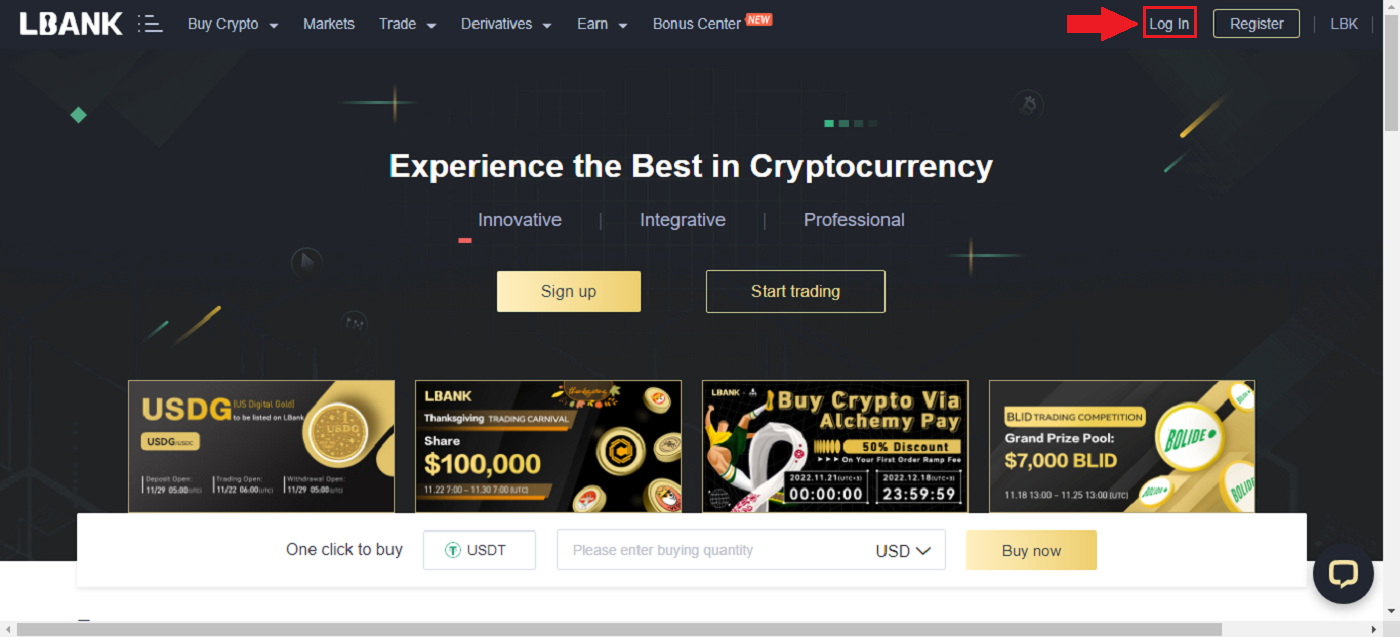
2. Тіркелген [Электрондық пошта] және [Құпия сөз] бергеннен кейін [Кіру] түймесін басыңыз . 3. Біз логинді аяқтадық.
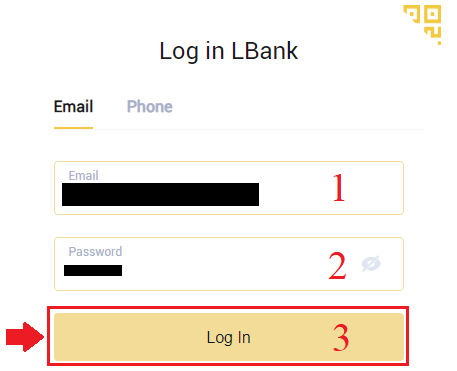
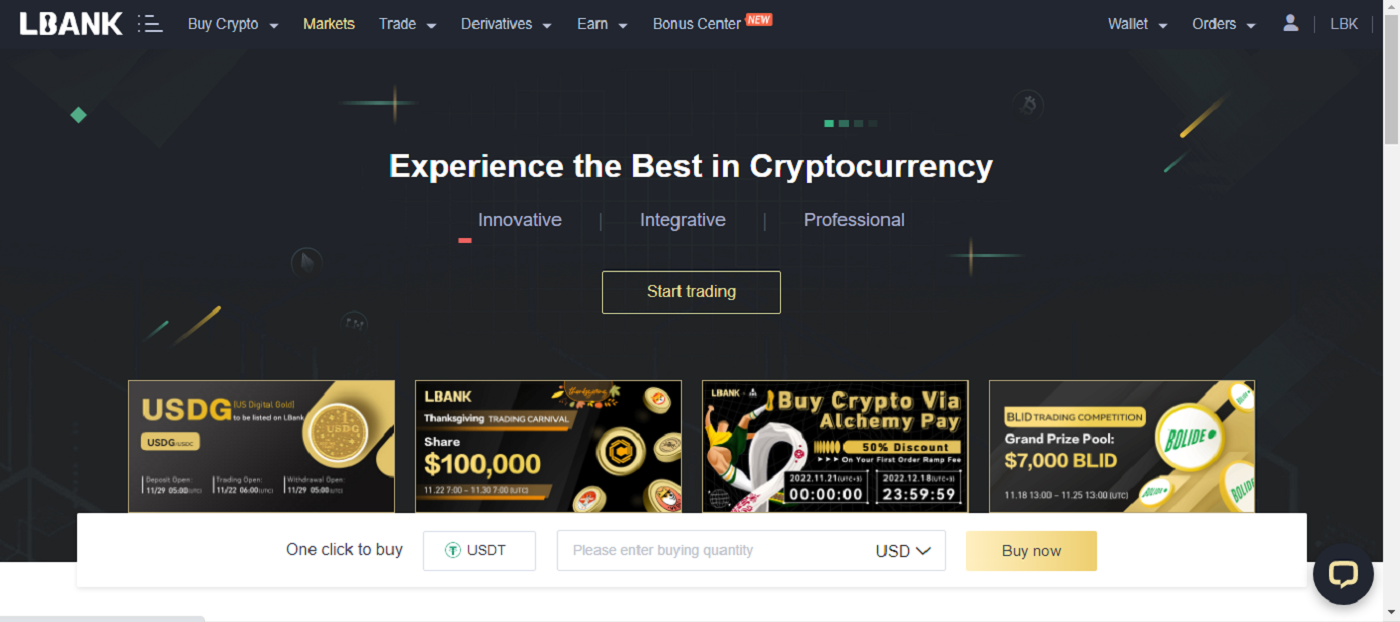
LBank жүйесіне Google арқылы кіріңіз
1. LBank негізгі бетіне өтіп , жоғарғы оң жақ бұрыштан
[Кіру] опциясын таңдаңыз . 2. Google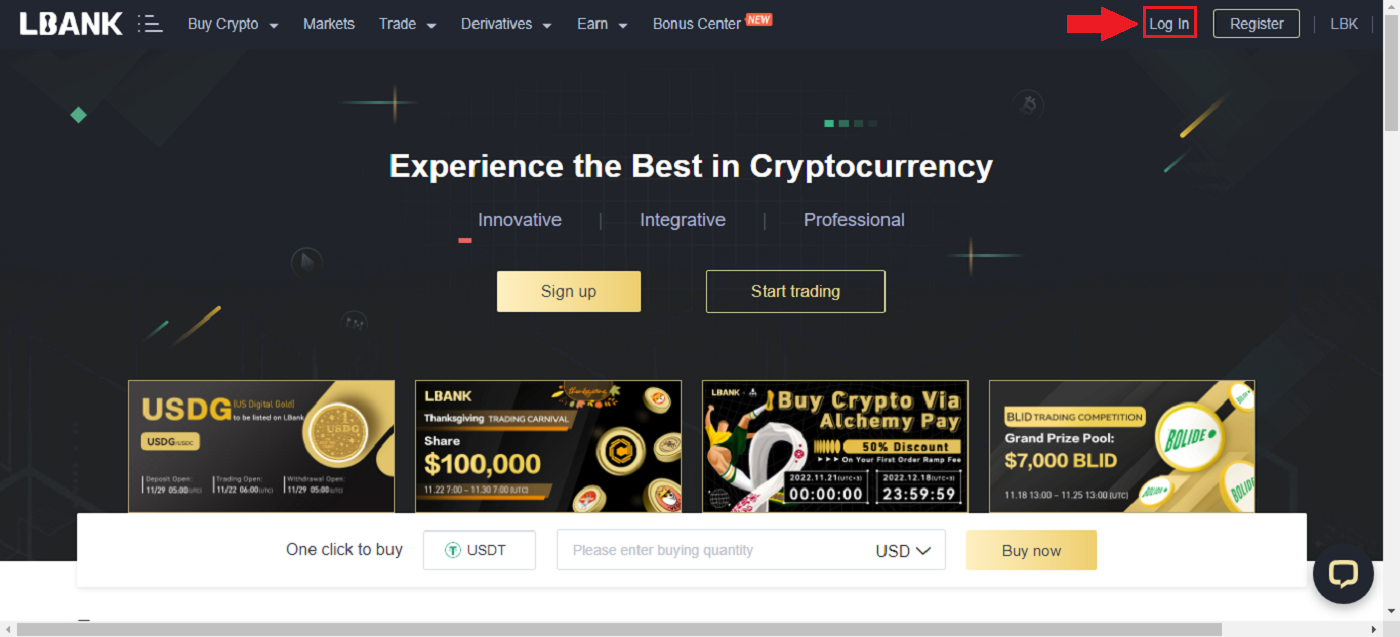
түймесін басыңыз . 3. Google есептік жазбаңызға кіру үшін терезе ашылады, сол жерге Gmail мекенжайыңызды енгізіңіз, содан кейін [Келесі] түймесін басыңыз . 4. Содан кейін Gmail тіркелгіңіздің құпия сөзін енгізіп, [Келесі] түймесін басыңыз . 5. Тіркелгіні байланыстыруды аяқтау үшін [Электрондық пошта мекенжайы] жоғарғы жолағын толтырып , екінші жолаққа [Құпия сөз] енгізіңіз. Екі тіркелгіні біреуге қосу үшін [Сілтеме] түймесін басыңыз . 6. Біз кіру процесін аяқтадық.
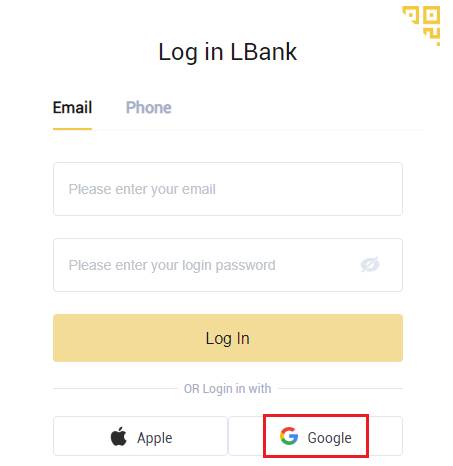
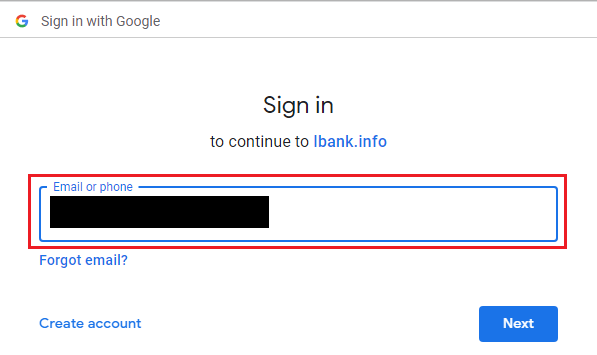
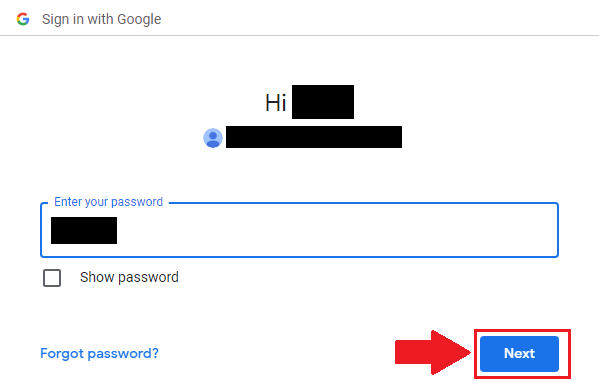
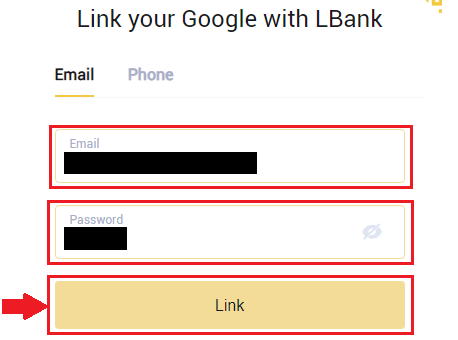
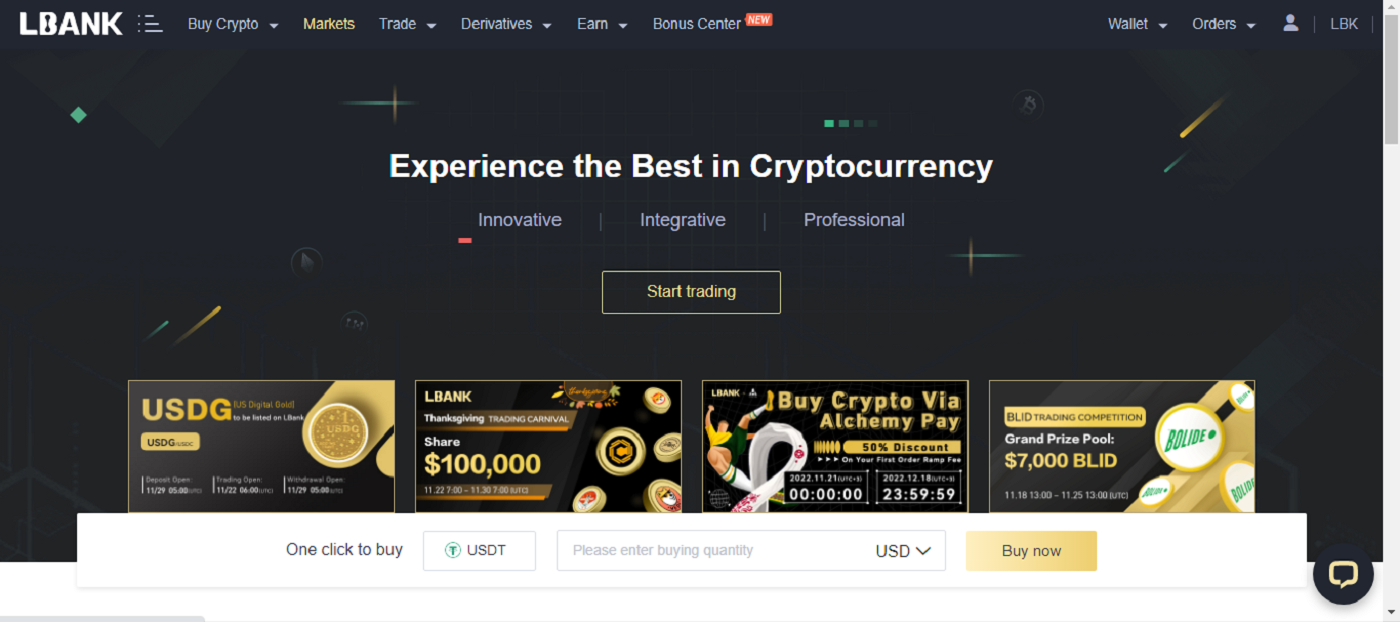
Apple арқылы LBank жүйесіне кіріңіз
Сондай-ақ, сізде Apple арқылы интернетте LBank есептік жазбаңызға кіру мүмкіндігі бар. Жалғыз нәрсе істеу керек:
1. LBank басты бетінеөтіп , жоғарғы оң жақ бұрыштан [Кіру] опциясын таңдаңыз . 2. Apple түймешігін басыңыз . 3. Apple жүйесіне кіру терезесі ашылады, онда [Apple ID идентификаторы] және Apple тіркелгісінен [Пароль] енгізу қажет . 4. Оны [тексеру коды] толтырып , Apple ID идентификаторыңызға хабарлама жіберіңіз. 5. Оған қоса, [Сенім] түймесін бассаңыз , жүйеге келесі рет кірген кезде растау кодын енгізу қажет болмайды. 6. [Жалғастыру] түймесін басыңыз.
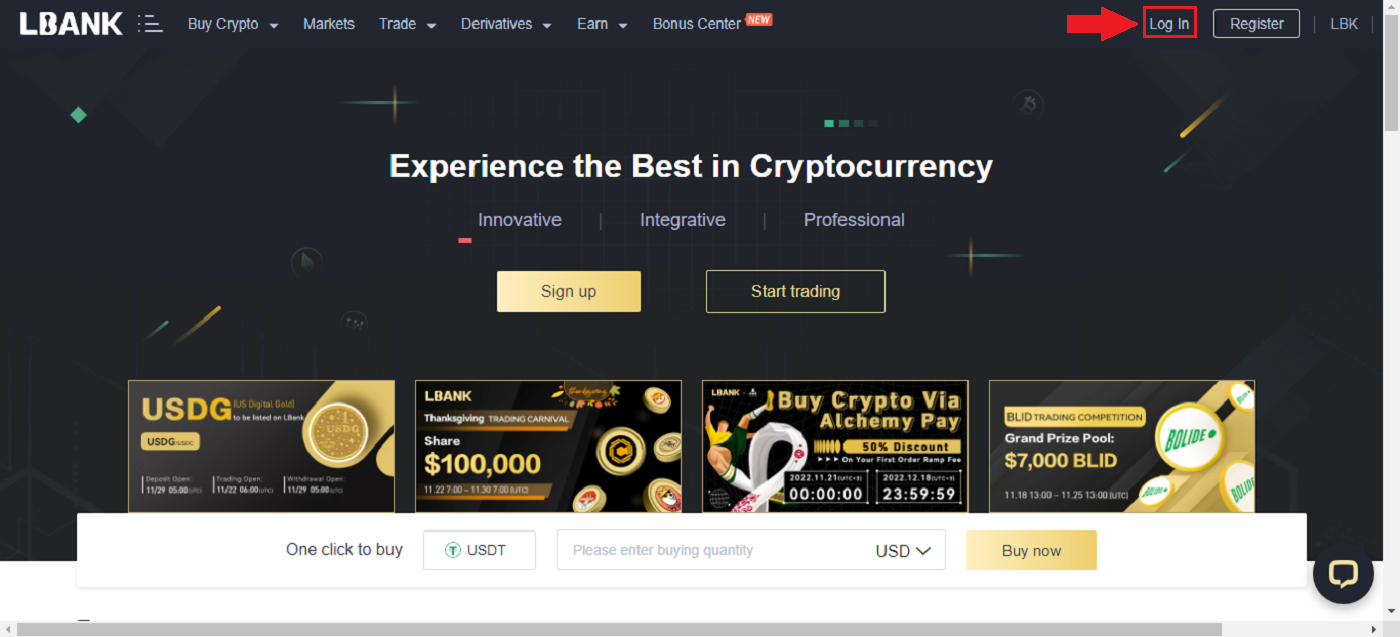
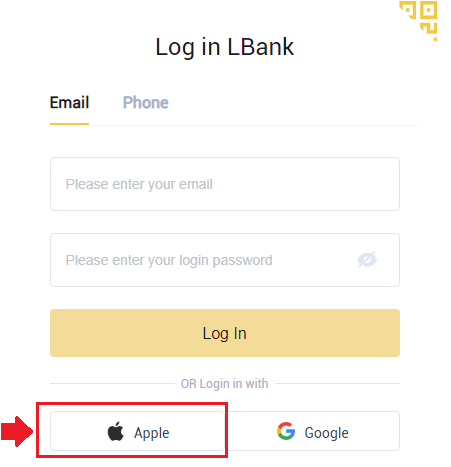
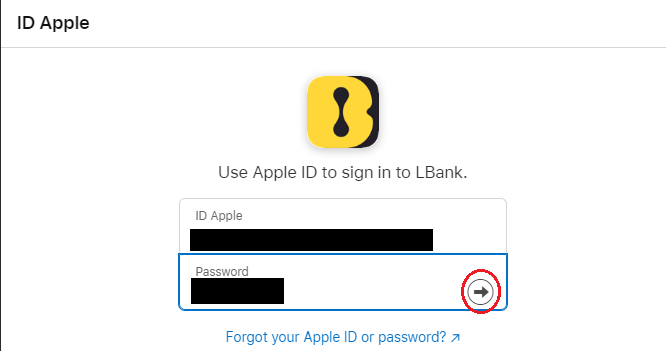
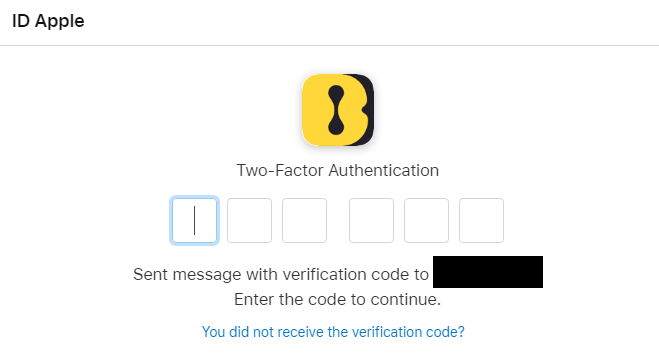
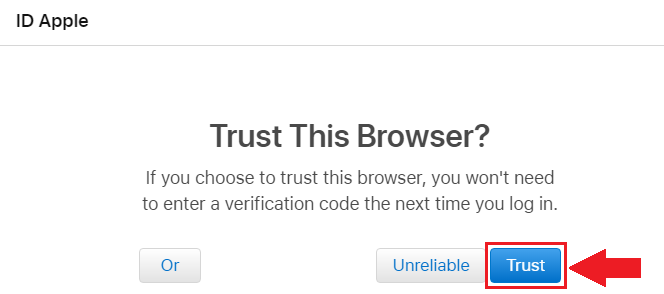
жалғастыру.

7. Электрондық пошта мекенжайыңызды жария еткіңіз келсе, [Электрондық пошта мекенжайын бөлісу] түймесін басыңыз , әйтпесе электрондық пошта мекенжайыңызды құпия сақтау үшін [Электрондық пошта мекенжайын жасыру] таңдаңыз. Содан кейін [Жалғастыру] түймесін басыңыз . 8. Тіркелгіні байланыстыруды аяқтау үшін [Электрондық пошта мекенжайы] жоғарғы жолағын

толтырып , екінші жолаққа [Құпия сөз] енгізіңіз. Екі тіркелгіні біреуге қосу үшін [Сілтеме] түймесін басыңыз . 9. Біз кіру процесін аяқтадық.
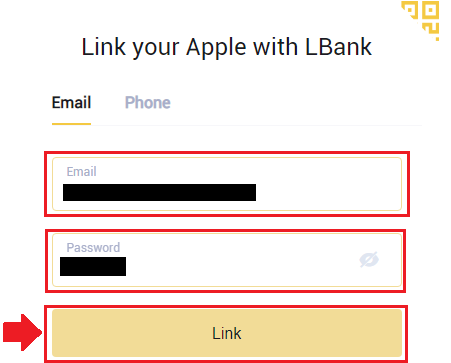
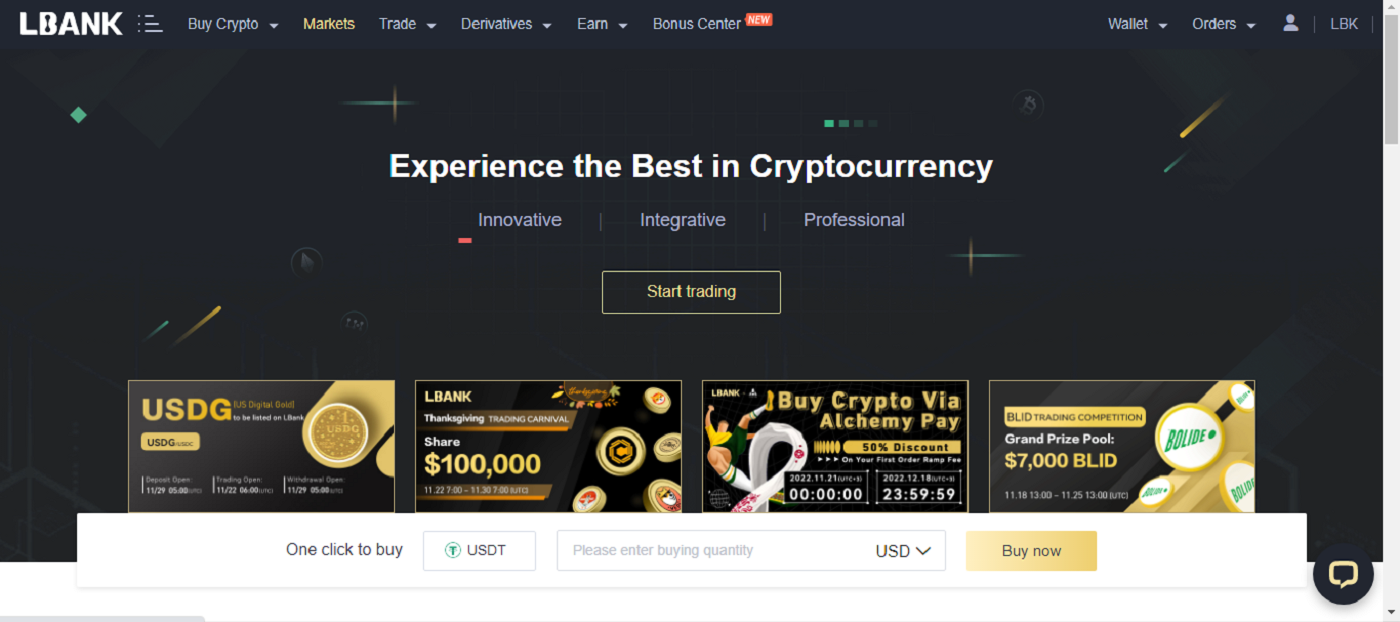
Телефон нөмірі арқылы LBank жүйесіне кіріңіз
1. LBank басты бетіне кіріп , жоғарғы оң жақ бұрыштағы [Кіру] түймесін басыңыз. 2. [Телефон] түймесін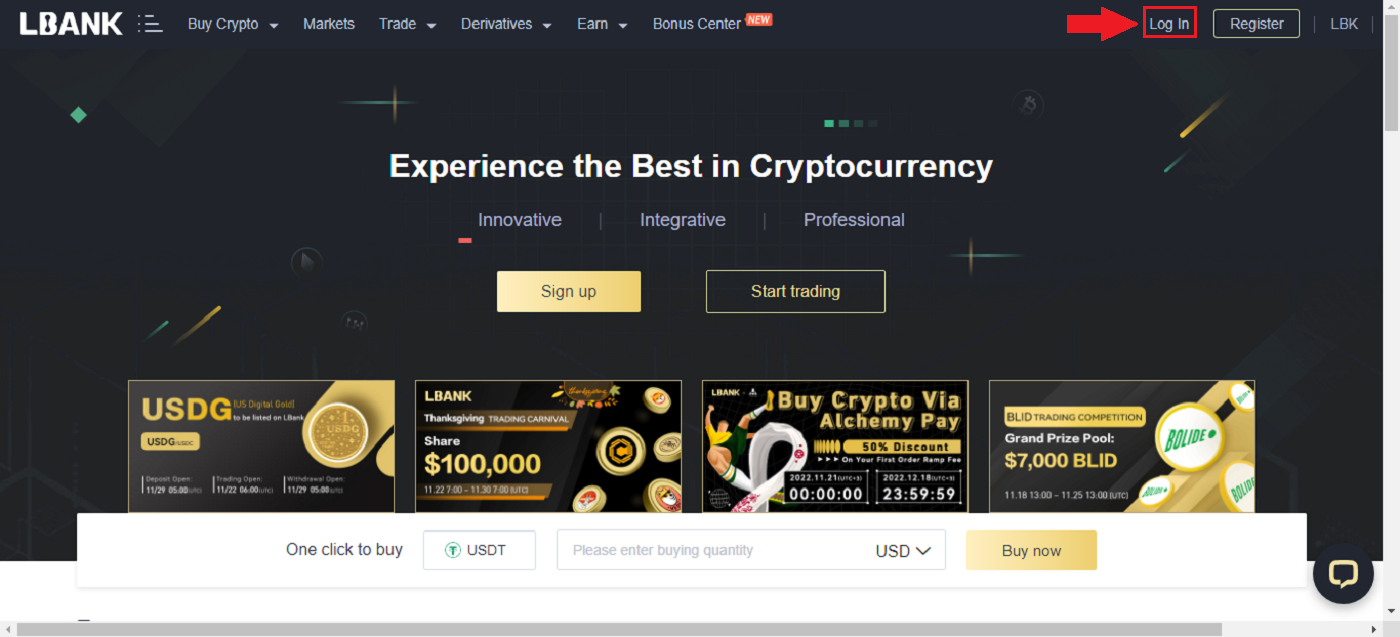
басып , аймақ кодтарын таңдап , телефон нөмірін енгізіңіз , сонда құпия сөз тіркеледі. Содан кейін [Кіру] түймесін басыңыз . 3. Біз логинді аяқтадық.
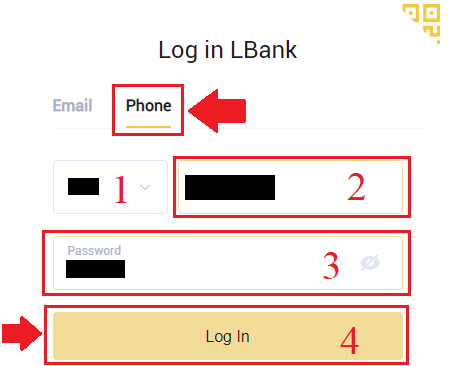
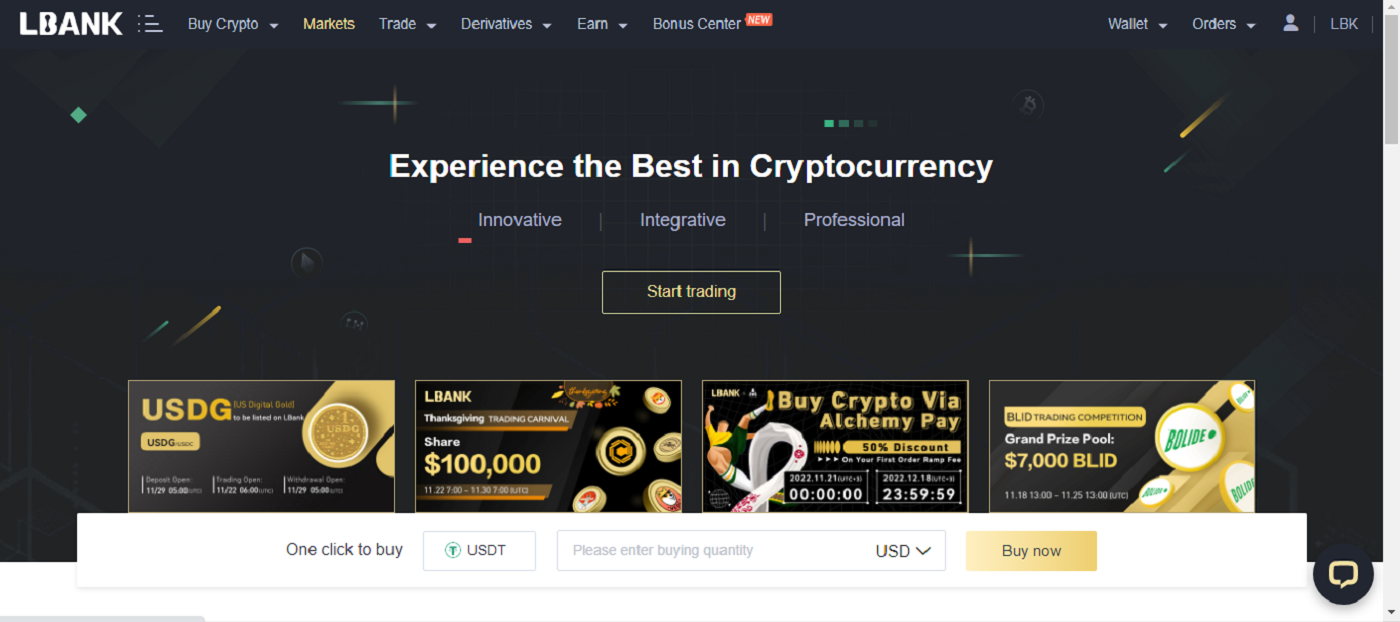
LBank есептік жазбаңызға қалай кіруге болады [Mobile]
LBank қолданбасын пайдаланып LBank шотыңызға кіріңіз
1. Жүктеп алған LBank қолданбасын [LBank App iOS] немесе [LBank App Android] ашыңыз және [Кіру] түймесін басыңыз .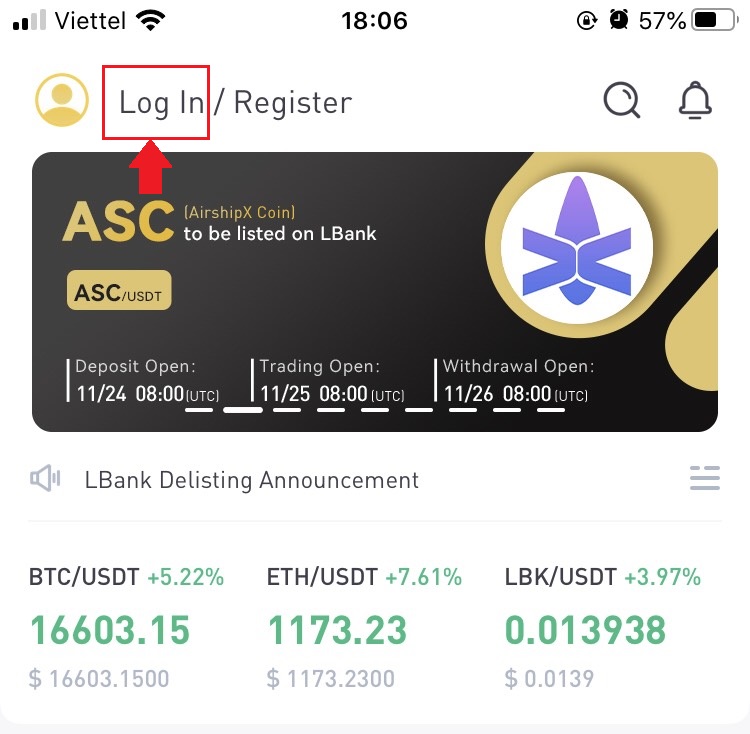
2. LBank-те тіркелген [Электрондық пошта мекенжайы] және [Құпия сөз] енгізіп, [Кіру] түймесін басыңыз. 3. Оны [Электрондық поштаны растау коды]
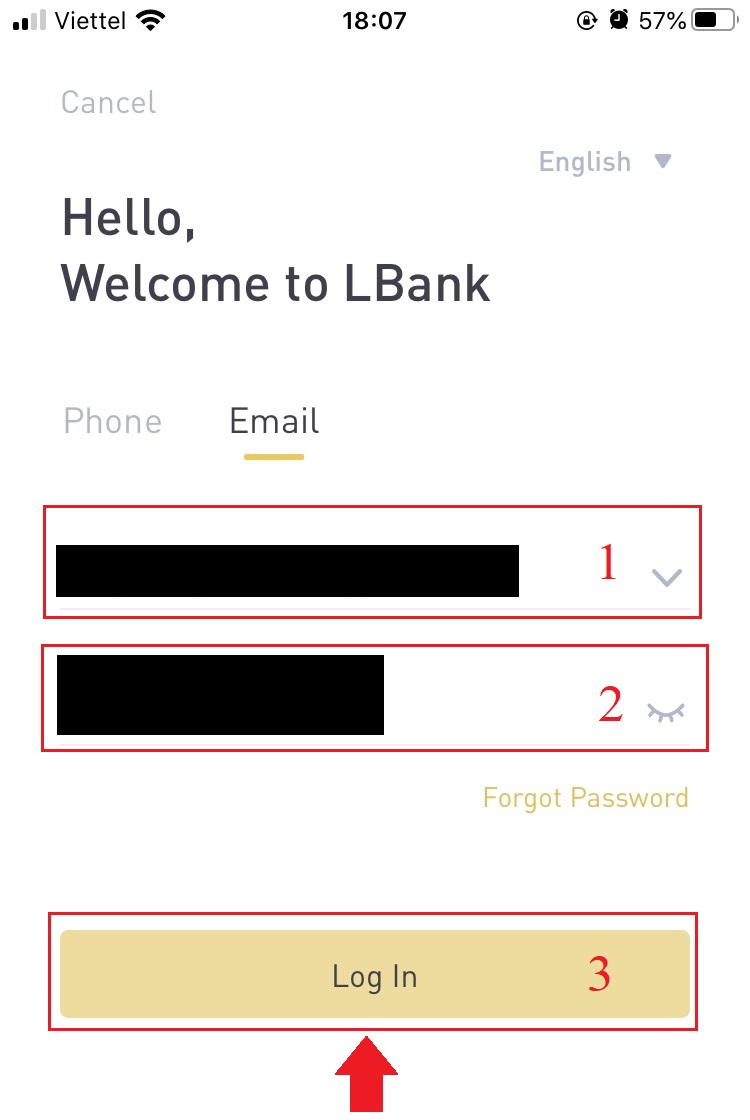
ішіне толтырып , [Растау] түймесін басыңыз . 4. Біз кіру процесін аяқтадық.
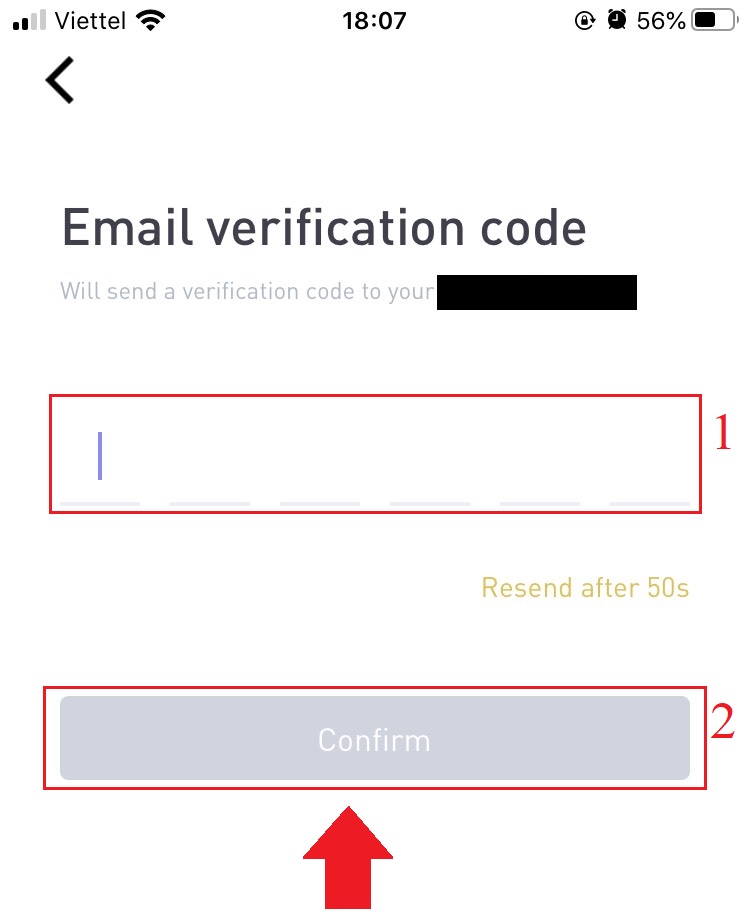
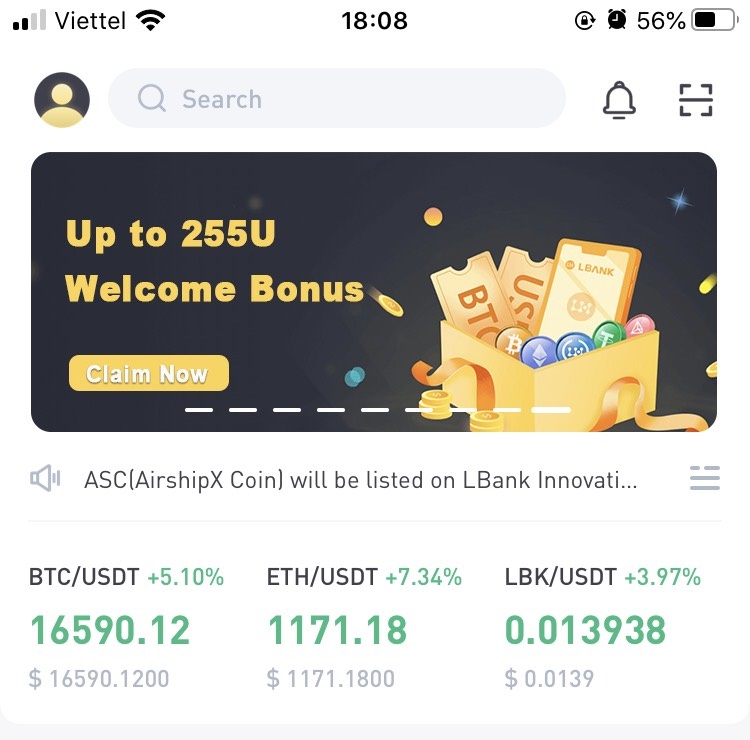
Mobile Web арқылы LBank тіркелгіңізге кіріңіз
1. Телефоныңыздағы
LBank басты бетіне өтіп , жоғарғы оң жақ бұрыштағы таңбаны таңдаңыз. 
2. [Кіру] түймесін басыңыз . 3. Электрондық пошта мекенжайыңызды
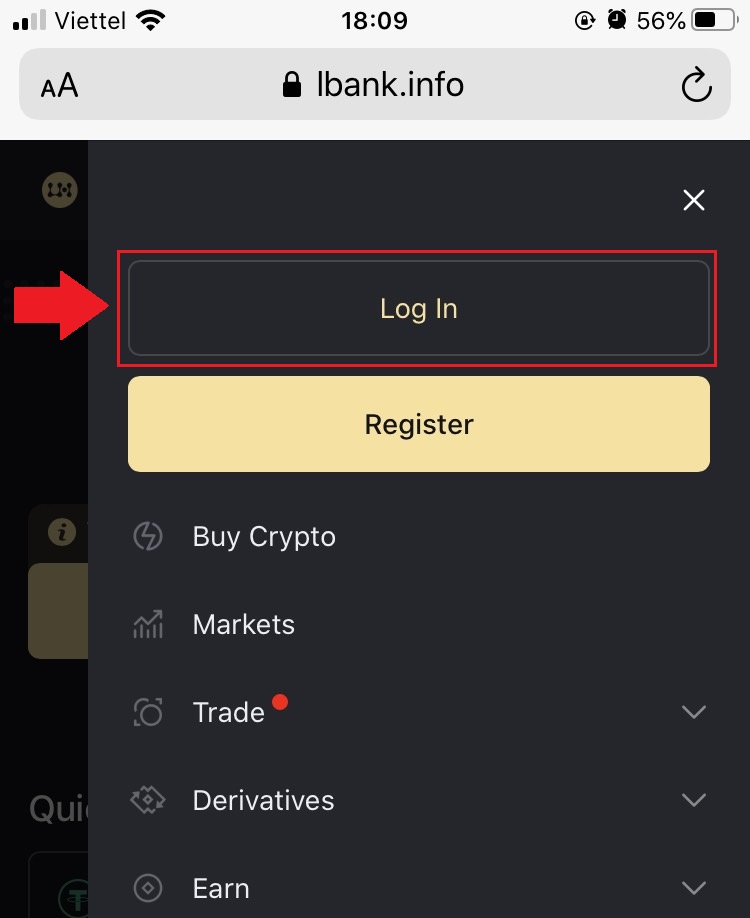
енгізіңіз , Құпия сөзіңізді енгізіңіз , [Мен оқыдым және келісемін] опциясын таңдап, [Кіру] түймесін басыңыз . 4. Оны [Электрондық поштаны растау коды] ішіне толтырып , [Жіберу] түймесін басыңыз . 5. Жүйеге кіру процедурасы аяқталды.
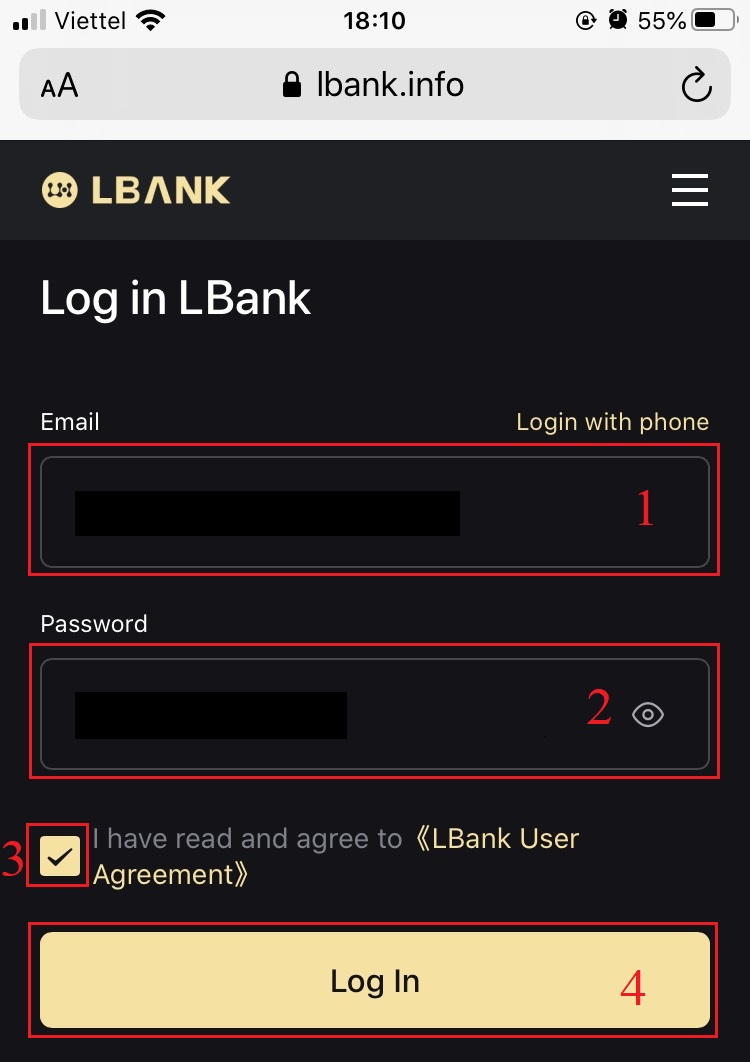
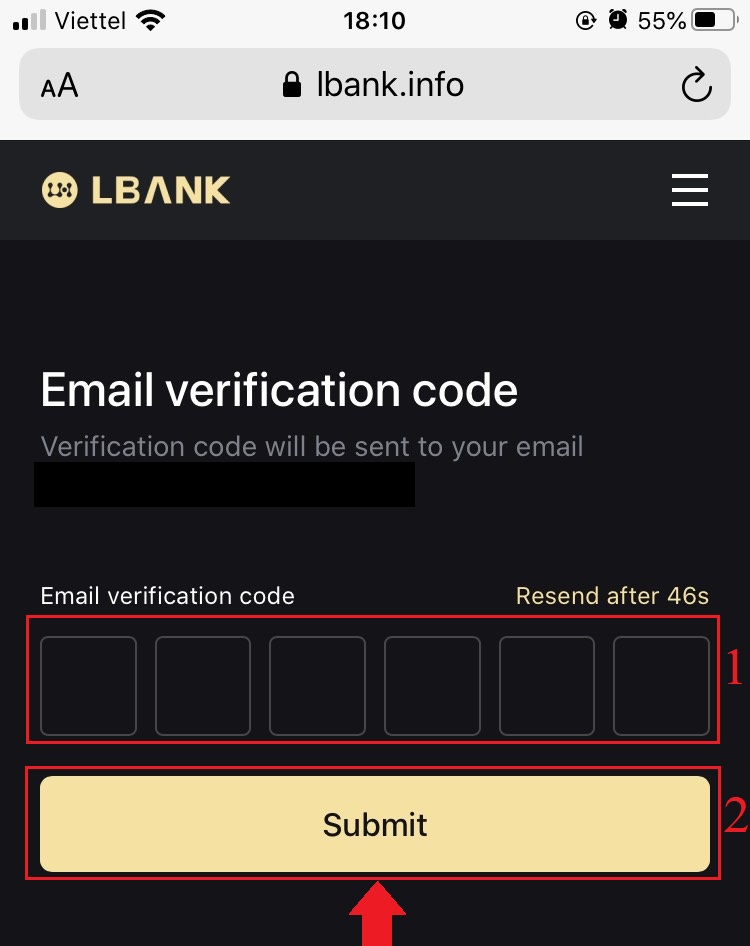
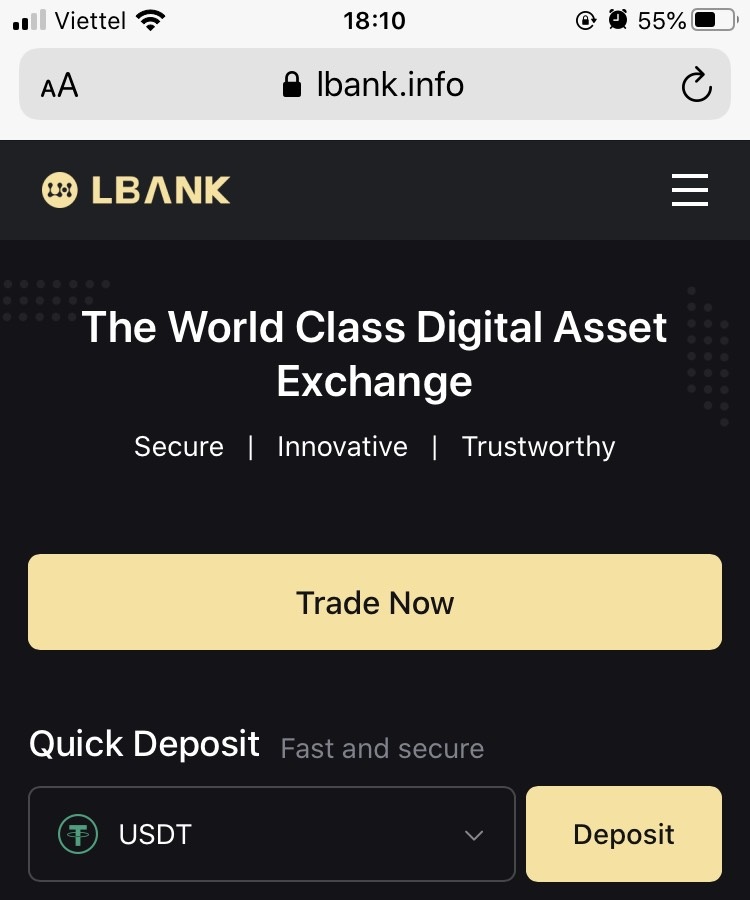
Кіру туралы жиі қойылатын сұрақтар (ЖҚС).
Кіру құпия сөзін қалай алуға болады?
Алдымен веб-нұсқа (компьютер жағы) құпия сөзді шығарып алады, мәліметтер келесідей:1. Құпия сөзді қалпына келтіру бетіне кіру үшін кіру бетіндегі [Құпия сөзді ұмыттым] түймесін басыңыз.
2. Содан кейін беттегі қадамдарды орындаңыз, тіркелгіңізді және жаңа құпия сөзіңізді енгізіңіз және жаңа құпия сөзіңіз бірдей екеніне көз жеткізіңіз. Электрондық поштаны растау кодын енгізіңіз. 3. [Келесі]
түймесін басқаннан кейін жүйе автоматты түрде кіру бетіне өтеді, содан кейін [құпия сөзді өзгерту] аяқталады . Егер сізде қандай да бір мәселелер туындаса, LBank ресми электрондық поштасына [email protected] хабарласыңыз
, біз сізге ең қанағаттанарлық қызметті ұсынуға және сұрақтарыңызды мүмкіндігінше тезірек шешуге қуаныштымыз. Қолдауыңыз бен түсінігіңіз үшін тағы да рахмет!
Неліктен мен жүйеге кіру туралы белгісіз электрондық поштаны алдым?
Белгісіз кіру хабарландыруы тіркелгі қауіпсіздігін қорғау шарасы болып табылады. Тіркелгіңіздің қауіпсіздігін қорғау үшін CoinEx жаңа құрылғыда, жаңа жерде немесе жаңа IP мекенжайынан жүйеге кірген кезде сізге [Белгісіз кіру хабарландыруы] электрондық поштасын жібереді.
[Белгісіз кіру хабарландыруы] электрондық поштасындағы кіру IP мекенжайы мен орны сіздікі екенін екі рет тексеріңіз:
иә болса, электрондық поштаны елемеңіз.
Олай болмаса, логин құпия сөзін қалпына келтіріңіз немесе есептік жазбаңызды өшіріп, активті қажетсіз жоғалтпау үшін дереу билет жіберіңіз.